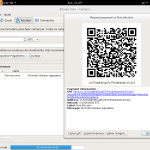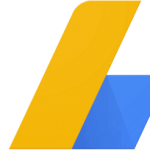A nota fiscal é um documento com validade jurídica que serve para registrar uma venda de produto ou prestação de serviço. A Nota do Milhão (antiga nota fiscal paulistana) é o nome com o qual é conhecido o serviço de NFS-e (Nota Fiscal de Serviços Eletrônica) da Prefeitura de São Paulo (PMSP). Se você é MEI e atua como prestador de serviços estabelecido no município de São Paulo, pode usar GRATUITAMENTE o portal ou aplicativo da própria Prefeitura – com ou sem certificado digital!
Atualização: desde 01/09/2023, os MEIs devem acessar o Portal Nacional de Emissão de Nota Fiscal de Serviços eletrônica ou o APP para emitir as NFS-e. A medida tem o objetivo de padronizar as emissões de notas e simplificara vida dos prestadores de serviço. Antes da medida entrar em vigor, cada município poderia ter o próprio sistema e regras de emissão. Mais detalhes no site do SEBRAE.
A PMSP publicou um vídeo de solicitação de senha de acesso ao sistema e outro vídeo de configuração para emissão de NFS-e (assim como um vídeo de emissão de NFS-e), sendo que os procedimentos também estão descritos a seguir.
Primeiro passo – Senha Web (solicitação de senha PF)
Para ter acesso ao sistema de NFe, você deverá fazer um cadastro na Senha Web, para ter um login e senha nesse sistema. Desse modo, faça os procedimentos a seguir:
- Acesse o site do Senha Web nesse link;
- Se tiver um certificado digital, adicione usando o botão; caso não tenha ou pretenda não usá-lo, selecione a opção “Não tenho certificado digital”;
- Informe o CNPJ da empresa na qual você exerce o papel de responsável legal e seu CPF, concluindo o passo “Cadastre-se”;
- Conclua o passo “Solicitar uma Senha Web para você”, inserindo dados pessoais do representante legal;
- Conclua o passo “Cadastrar pessoa jurídica”, usando os dados do Certificado de Microempreendedor individual;
- O último passo, “Solicitar uma senha web para Pessoa Jurídica”, não estará disponível ainda; nesse ponto, deve aparecer “Processo de pré-cadastramento no senha web efetuado com sucesso”, devendo clicar no botão “imprimir” para obter o protocolo – um arquivo nomeado como “protocolos solicitação senhaweb.pdf”;
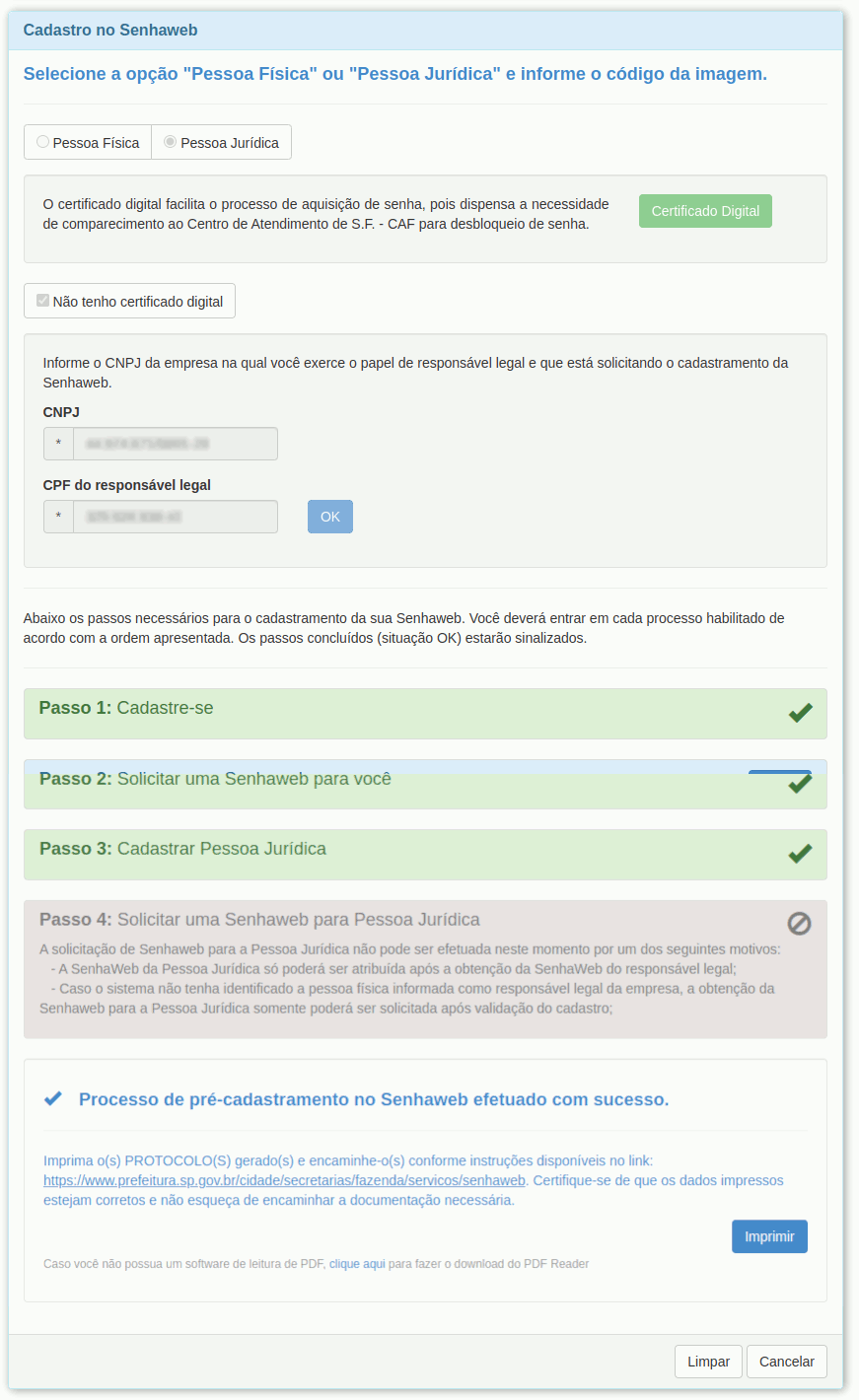
Segundo passo – Portal 156 (desbloqueio de senha PF)
Ainda no processo de pedir a senha de acesso ao sistema gerador de NFe, será necessário usar o Portal 156, o canal online da Prefeitura de São Paulo para tratar remotamente de questões burocráticas. A validação para pedir o desbloqueio da senha pode ocorrer de duas formas diferentes, exigindo documentos diferentes. Aqui vai uma lista de todos os documentos, mas o passo-a-passo exibido na sequência indica quais documentos são exigidos em cada caso.
- Protocolo de solicitação Senha Web (documento PDF solicitado ateriormente) assinado (feita à mão, não pode ser previamente digitalizada) e com a data da última alteração contratual (pode consultar na jucesp, mas se não tiver nenhuma, é a data de constituição) – ou seja, imprima o arquivo, assine, preencha a data e digitalize para criar o arquivo a ser enviado;
- Certificado de Microempreendedor Individual (CCMEI disponível no link) ou comprovação de registro na Junta Comercial;
- Documento oficial de identificação (RG, CNH, RNE, CTPS, passaporte ou registro profissional);
- Foto enquadrando seu rosto e o mesmo documento oficial de identificação, posicionado à frente e ao lado e de modo que as informações estejam visíveis;
- Folha em branco contendo sua assinatura idêntica ao documento apresentado na foto (use caneta preta ou azul marinho e depois escaneie ou tire uma foto para digitalizar essa imagem).
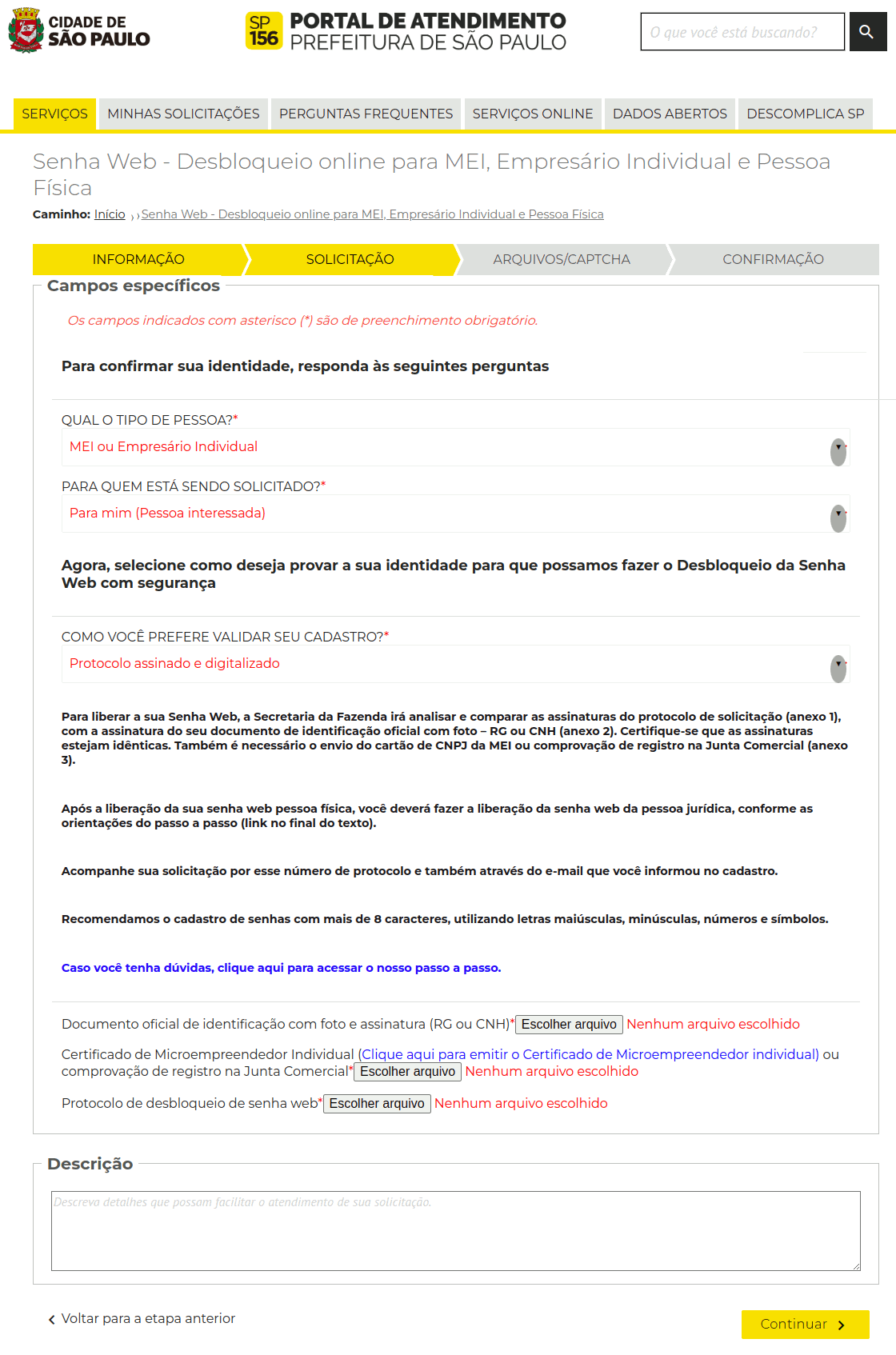
Passo-a-passo no Portal 156
- Acesse o Portal 156 – Senha Web, preencha o cadastro (do portal, não é o do sistema de gerar NF ainda) e faça o login usando o CNPJ e a senha cadastrada;
- No passo “informação”, prossiga como você mesmo (seu cadastro);
- No passo “solicitação”, informe qual o tipo de pessoa (“MEI ou Empresário Individual”), para quem está sendo solicitado (“para mim”) e como deseja provar a sua identidade: “Foto (selfie) segurando o documento” ou “Protocolo assinado e digitalizado”);
- Ainda no passo solicitação, caso tenha optado por “Foto (selfie) segurando o documento”, inserir os arquivos com os documentos: Foto do seu rosto (“selfie”) segurando o documento, Protocolo de desbloqueio de senha web SEM assinatura, Assinatura em papel em branco; Documento oficial de identificação com foto e assinatura; CCMEI; e clique em “continuar”;
- Ainda no passo solicitação, caso tenha optado por “Protocolo assinado e digitalizado”, inserir os arquivos com os documentos: Documento oficial de identificação com foto e assinatura; CCMEI; Protocolo de desbloqueio de senha web ASSINADO; e clique em “continuar”;
- No passo “arquivos/CAPTCHA”, confirme o CAPTCHA e clique em “finalizar” para fazer o envio dos documentos.
Nesse ponto geralmente precisa de bastante paciência, pois é comum o sistema falhar e dar a mensagem “Houve algum problema ao salvar a solicitação. Tente novamente mais tarde.” Quando der certo, vai aparecer uma tela dizendo “Recebemos sua solicitação” com o número de protocolo para acompanhamento. Esse acompanhamento pode ser feito através da sua área restrita no Portal 156 – aba Minhas solicitações. Você deverá aguardar até 5 dias para ter uma resposta sobre o desbloqueio da senha web. Ao ser concluída, a solicitação apresentará o status “finalizado” e você receberá um e-mail e/ou mensagem de texto no celular informando a conclusão.
Terceiro passo – Senha Web novamente (senha PJ)
Com a Senha Web do representante legal (PF) desbloqueada e o cadastro da PJ aprovado, agora precisa criar a Senha Web da Pessoa Jurídica.
- Acesse o site do Senha Web nesse link;
- Execute os mesmo procedimentos do passo 1 (selecione a opção “Pessoa Jurídica”, informe o código de imagem, preencha o CNPJ e o CPF do representante legal) para voltar ao passo 4, que estava bloqueado;
- Clique em “entrar” onde está escrito “Passo 4 – Solicitar uma Senha Web para Pessoa Jurídica”;
- Informe a Senha da Pessoa Física que foi desbloqueada e clique em “Confirmar”;
- Complete o Cadastro da Pessoa Jurídica preenchendo o endereço de e-mail e a senha para a PJ (poderá ser igual à da Pessoa Física), finalizando ao clicar em “Confirmar”.
Nesse ponto, a Senha Web da Pessoa Jurídica deve ter sido criada com sucesso e está pronta para o uso. Para validar seu e-mail, acesse o link que foi enviado no endereço eletrônico informado.
Quarto passo – Nota do milhão (desbloqueio)
Antes de emitir suas notas fiscais, você precisa configurar o Sistema da Nota com as informações do seu MEI:
- Acesse o site Nota do Milhão através do link e faça o login com o CNPJ e a senha desbloqueada de PJ (Senha Web);
- Clique em “Configurações de perfil” (caso não seja automaticamente redirecionado) e preencha os dados (pelo menos os obrigatórios): Dados da empresa (nome fantasia), dados para contato (nome, e-mail, telefone), Código de Serviço Principal e uma das cinco categorias da lista de prestadores do site;
- Clique em “gravar” e, se estiver tudo certo, deve aparecer a mensagem “alterações gravadas com sucesso”;
- No menu lateral, escolha a opção “Opção Simples Nacional” e clique no item “Alteração de regime”;
- Em “regime de tributação”, clique em “editar”;
- Altere a “data de início” para a abertura de seu MEI (“a data inicial deve ser o primeiro dia do mês”) e o item “regime de tributação” para “SIMPLES NACIONAL – DAS”;
- Clique em “gravar”;
- No menu à esquerda, clique em “Autorização para Emissão” e então no botão “Solicitar nova autorização” para desbloqueio de emissão de NFS-e;
- Ao clicar novamente em “Configurações do Perfil”, uma nova opção de “Emissão de NFS-e” deve aparecer no menu da esquerda.
Caso o último passo tenha sido efetivado, indica que FINALMENTE você pode emitir notas fiscais usando o sistema da PMSP.
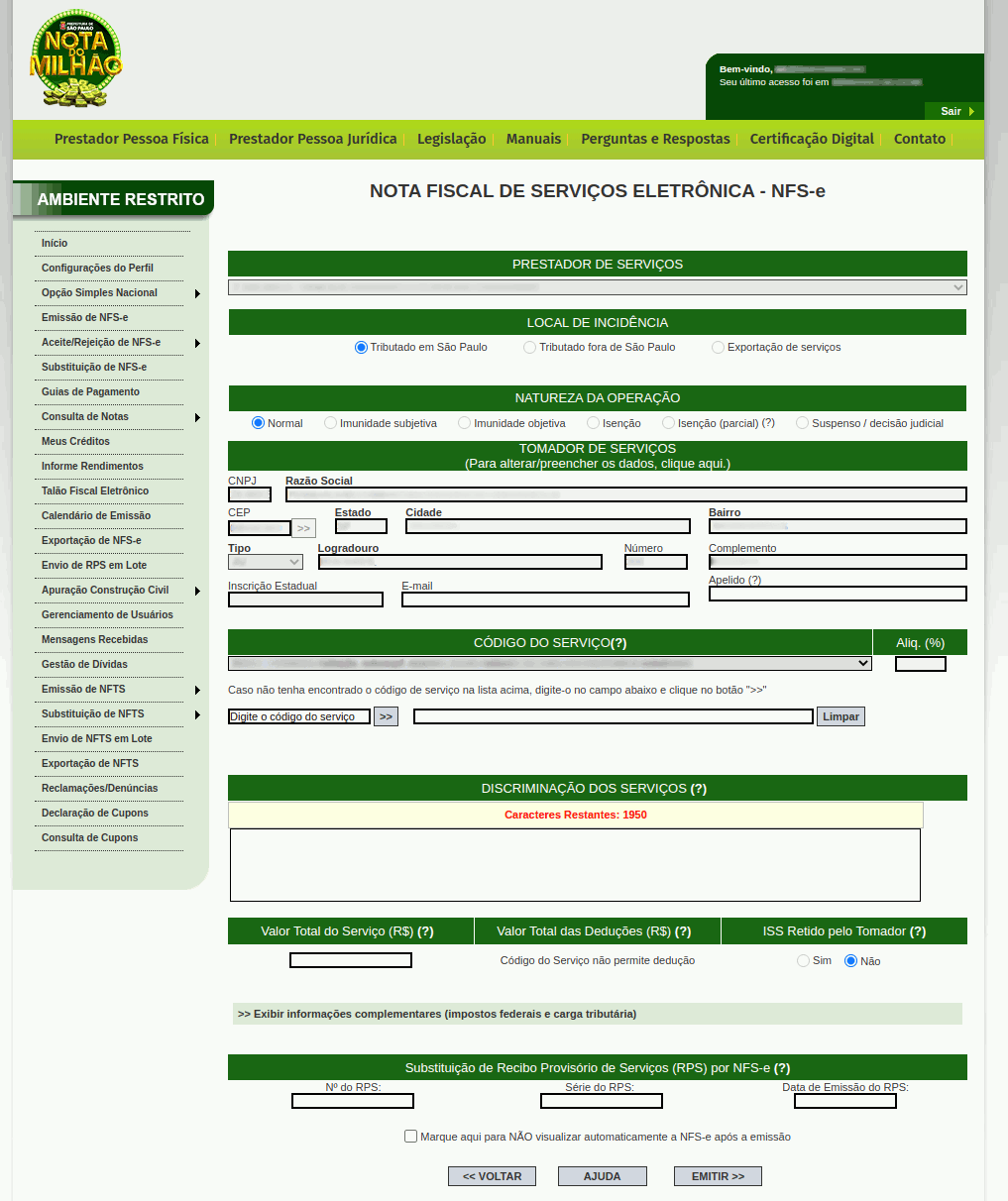
Emissão de NFS-e
- Acesse o site Nota do Milhão usando login (CNPJ e respectiva senha);
- No menu lateral esquerdo, clique em “Emissão de NFS-e”;
- No formulário da página, dentro do campo “Prestador de serviços”, selecione o seu MEI;
- No campo “Local de incidência”, informe onde considerar a tributação (dentro do município, fora ou no exterior);
- No campo “Natureza da operação”, selecione a opção “normal”;
- No campo “tomador de serviços”, preencha o CNPJ (ou CPF) do seu cliente e clique em “avançar”;
- Se as informações do tomador de serviços não forem preenchidas automaticamente, esse é o momento;
- No campo “código de serviço”, selecione aquele que melhor representa o serviço prestado para o cliente;
- No campo “discriminação dos serviços”, escreva uma descrição das atividades e serviços realizados ao cliente que correspondem a essa nota (“Serviços de treinamento prestados no período de t1 a t2”, por exemplo);
- No campo “valor total do serviço”, informe o valor da nota;
- Clique em “emitir” e em “imprimir” para abrir uma janela mostrando a nota fiscal, que poderá ser salva em PDF ou impressa de outra forma.
Se quiser, adicione o e-mail do cliente e algum comentário, para então clicar em “enviar e-mail”.
Consultar/cancelar NFS-e
- Acesse o site Nota do Milhão usando login (CNPJ e respectiva senha);
- No menu lateral esquerdo, escolha a opção “Consulta de Notas” e clique em “Consulta de NFS-e”;
- Selecione um filtro para sua consulta (período de emissão/incidência, CPF/CNPJ ou Nome/Razão Social);
- Clique no botão “NFS-e EMITIDAS”;
- Vai abrir uma janela com todas as notas que atendem ao filtro escolhido, restando clicar no número da escolhida;
Caso queira cancelar a nota, basta clicar na palavra “CANCELAR” da respectiva linha.
Fontes